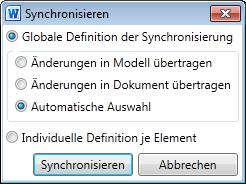Der Dialog Synchronisieren dient dem Abgleich der Anforderungen und Anwendungsfälle im Dokument und im Modell.
Zweck
Der Dialog Synchronisieren dient dem Abgleich der Anforderungen und Anwendungsfälle im Dokument und im Modell.
Den Dialog Synchronisieren öffnen Sie in der Gruppe Modell mit dem Befehl Synchronisieren.
Aufbau
In diesem Dialog haben Sie zwei grundsätzliche Möglichkeiten:
- Globale Definition der Synchronisierung
Synchronisiert alle Anforderungen und Anwendungsfälle mittels Voreinstellungen.
Die globale Synchronisierung erfolgt nach einem der folgenden Modi:Änderungen in Modell übertragen
Lokale Änderungen werden in das Modell übertragen. Werte im Modell werden überschrieben.
Änderungen in Dokument übertragen
Im Modell vorgenommene Änderungen werden in das Dokument übertragen. Überschreibt lokale Änderungen.
Automatische Auswahl
Im Modell vorgenommene Änderungen werden ins Dokument und im Dokument vorgenommene Änderungen werden ins Modell übertragen.
- Individuelle Definition je Element
Synchronisiert Anforderungen und Anwendungsfälle mittels benutzerdefinierter Einstellungen.
Um diese zu benutzen, öffnen Sie im Toolfenster Innovator for Microsoft Word die Spalte Aktion und selektieren Sie die Synchronisierungsaktion für jede Elementzeile.Keine Aktion
Ändert diese Anforderung weder in Word noch im Innovator-Modell.
Ins Modell übertragen
Überträgt lokale Änderungen ins Modell. Werte im Modell werden überschrieben.
Ins Dokument übertragen
Holt die Modelländerungen und überschreibt lokale Änderungen.
Global synchronisieren
Zusammenhang
Für die globale Synchronisierung aller Anforderungen und Anwendungsfallbeschreibungen nutzen Sie Voreinstellungen.
So gehen Sie vor
-
Wählen Sie Innovator>Modell>Synchronisieren.
Der gleichnamige Dialog erscheint.
-
Aktivieren Sie das Alternativfeld Globale Definition der Synchronisierung.
-
Aktivieren Sie das Alternativfeld mit dem gewünschten Synchronisierungsmodus.
-
Klicken Sie auf Synchronisieren.
Alle Elemente werden auf der Grundlage des gewählten Modus synchronisiert.
Individuell synchronisieren
Zusammenhang
Für die individuelle Synchronisierung von Anforderungen und Anwendungsfallbeschreibungen nutzen Sie Synchronisierungsaktionen, die Sie zuvor zu den einzelnen Elementen festlegen.
So gehen Sie vor
-
Öffnen Sie das Toolfenster Innovator for Microsoft Word.
-
Wechseln Sie in das Register Element.
-
Selektieren Sie im Register Baum in der Spalte Aktion die Synchronisierungsaktion für das jeweilige Element.
-
Wählen Sie Innovator>Modell>Synchronisieren.
Der gleichnamige Dialog erscheint.
-
Aktivieren Sie das Alternativfeld Individuelle Definition je Element.
-
Klicken Sie auf Synchronisieren.
Alle Elemente werden auf der Grundlage Ihrer vorherigen individuellen Einstellungen synchronisiert.